Twitch Prime サブスクリプションのキャンセル方法
Twitch Prime は、Amazon Prime と Prime メンバーシップにリンクされた素晴らしいサービスです。 Twitch Prime は、英国、米国、イタリア、ベルギー、オーストリア、カナダ、メキシコ、ドイツ、スペイン、オランダ、ルクセンブルグ、シンガポールなどの一部の地域で Amazon Prime のコンパニオンとしてリリースされました。
Twitch Prime とは
Twitch Prime は、既存の Amazon Prime メンバーも楽しめる独占ストリーミング サービスです。ユーザーは、広告なしのエクスペリエンス、無料のゲーム コンテンツ、月間ゲーム、顔文字、拡張されたチャット オプション、さらにはパートナーを通じて無料のゲーム内コンテンツを利用できます。
ここで、Twitch Prime をキャンセルして今後同じサービスを利用したくない場合はどうすればよいかという問題が生じます。以下に、Twitch Prime をキャンセルする方法に関する包括的なガイドをお届けします。
Twitch Prime のキャンセル方法
Twitch Prime の解約は簡単です。 Amazon PrimeからTwitchアカウントのリンクを解除するか、Amazon Primeの購読を解除することを含む、同じ2つのオプションに取り組むことができます.どちらを選択するかはあなた次第です。両方のオプションについて簡単に説明します。
Twitch Prime をキャンセルするには、Amazon プライムの登録を解除してください
ステップ 1: ブラウザでAmazonのウェブサイトを開きます。 [アカウントとリスト] タブから Prime アカウントにログインします。トップバーから利用できます。
ステップ 2: ログインしたら、[アカウントとリスト] にカーソルを置き、メニューが展開されるのを待ちます。
ステップ 3: このメニューで、メンバーシップ管理に移動します
ステップ 4: ここで、トライアルと特典の終了を選択します。 これにより、Twitch アカウントを簡単にキャンセルできます。
ステップ 5: 次のプロンプトで、[特典の終了] を選択します さらに確認するには、[はい] を選択します。
ステップ 6: 最後にメンバーシップをキャンセルをクリックします .どのような場合でもメンバーシップを維持し、Twitch Prime サブスクリプションをキャンセルしたくない場合は、メンバーシップを維持することを選択してください。
Twitch Prime から Amazon Prime のリンクを解除して Twitch Prime をキャンセルする
Twitch Prime自体を同時に楽しむことができるAmazon Primeアカウントを持つことの利点を追加しましたが、両方を接続しておく必要はありません.したがって、Twitch Prime から Amazon Prime のリンクを解除することを選択できます。このためには、以下の手順に従ってください。
ステップ 1: アマゾンのサイトを開く。アカウントとリストにアクセスして、アカウントにサインインします。
ステップ 2: ログイン資格情報を入力してアカウントにサインインしたら、[アカウントとリスト] を再度クリックします。
ステップ 3: メニューがドロップ ダウンするので、[その他のアカウント] を見つけてクリックします。
ステップ 4: ここでは、Twitch アカウントの設定を確認できます。それをクリックすると、リダイレクトされた新しいウィンドウで Twitch アカウント設定にアクセスできます。
ステップ 5: Twitch Prime アカウントから Amazon Prime アカウントのリンクを解除します。
ステップ 6: この Twitch アカウントのリンクを解除のボタンを押すと、 、ついに Twitch Prime サブスクリプションをキャンセルできるようになりました。
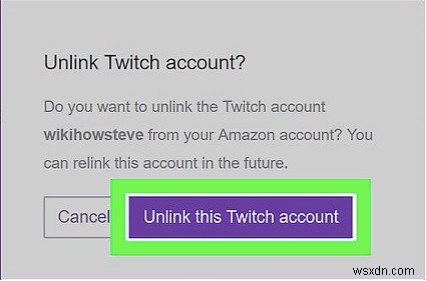
結論
Amazon Prime と Twitch Prime のリンクを解除して Twitch Prime メンバーシップをキャンセルすると、このリンクで享受していたすべての特典が削除されることを覚えておく必要があります。したがって、将来サービスを利用できるようにアカウントを残すか、アカウントをキャンセルすることができます。これで、チェックアウト:
- Twitch on Roku をインストールして視聴する方法
- より良い体験のための Twitch の重要なヒント
- Twitch でストリーミングするのに最適な 8 つのゲーム
あなたの経験を共有
以下のコメント セクションで、Twitch の使用経験についてのあなたの意見をお聞かせください。ご意見をお寄せください。Facebook や YouTube でフォローして、技術情報をさらに入手してください。
-
iPhone でアプリのサブスクリプションをキャンセルする方法
App Store にはアプリ内購入がたくさんあり、通常はアプリケーションにサインアップして試してみます。アプリのサブスクリプションを購入したか、無料試用版にサインアップしたことがあり、請求を受け取りたくない場合は、アプリのサブスクリプションが終了する前にキャンセルする必要があります。やり方がわからない?心配しないで! iPhone でサブスクリプションを削除する簡単な手順を説明します。 iPhone でサブスクリプションを終了するには? iPhone でサブスクリプションをオフにするには、以下の手順に従ってください。 方法 1:App Store を使用する ステップ 1 :App
-
Google Play ストアで定期購入をキャンセルする方法
Google Play ストアは、Android ユーザー ベースがオンラインで利用できる最大のアプリケーション マーケットです。これは、Android にプリインストールされている数少ないアプリの 1 つです。無数のアプリケーションと電子書籍を備えた Google Play ストアは、Android で最も多く起動されているアプリケーションの 1 つでもあります。無料アプリとは別に、いくつかの邪魔にならないサービスを提供し、それに対していくらかの料金を請求する多くのアプリがあります.一部のアプリは一度に請求しますが、一部のアプリは、提供しているプランに基づいて毎月または四半期ごとに請求し
